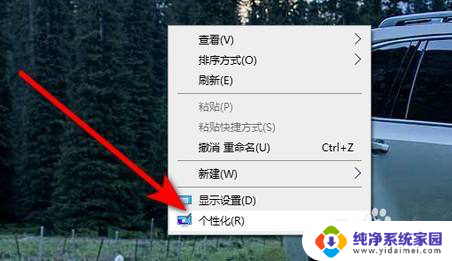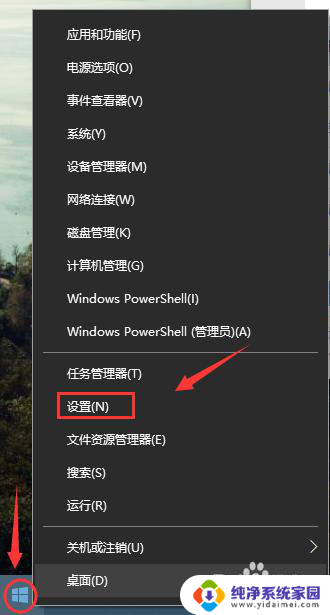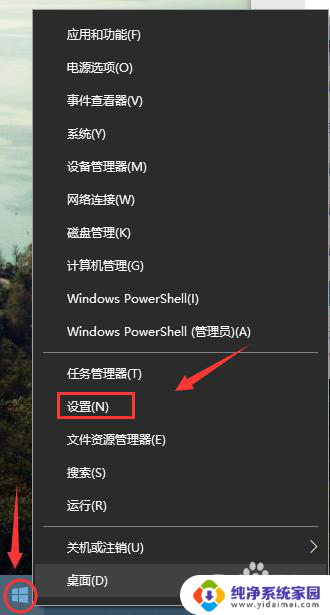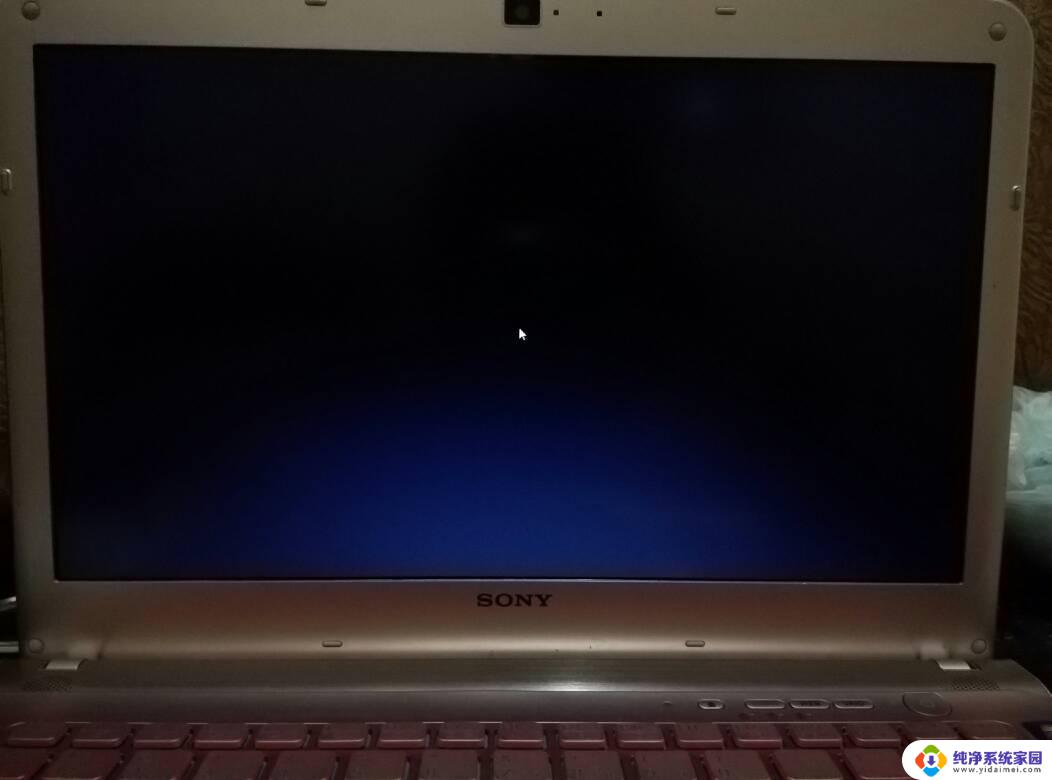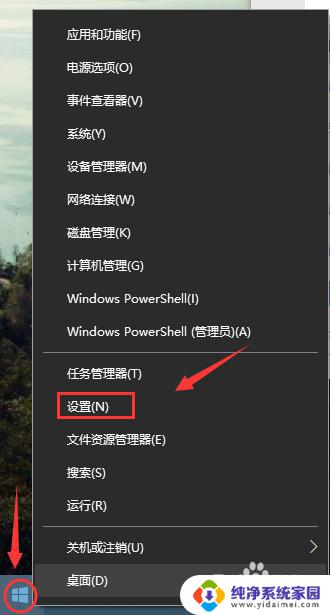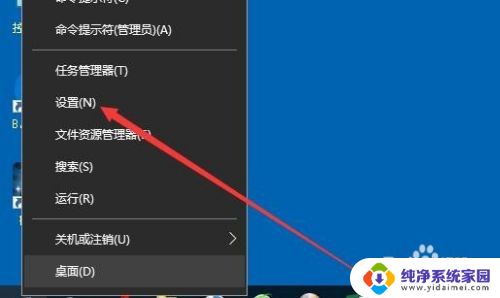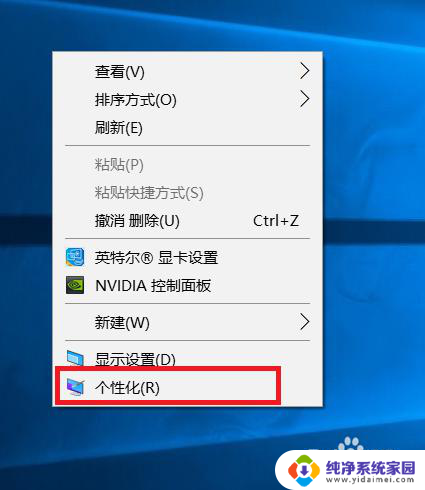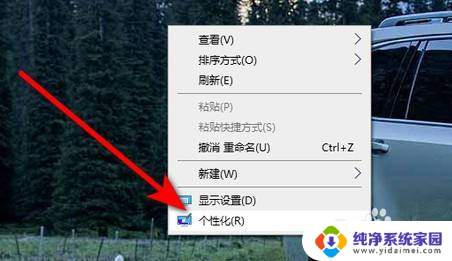自定义鼠标指针大小怎么调 win10如何调整鼠标指针大小
更新时间:2024-01-10 09:36:45作者:yang
在现代的计算机操作中,鼠标指针扮演着至关重要的角色,它不仅仅是我们操作电脑的工具,更是我们与计算机界面进行交互的桥梁,对于一些视力较差或者对细节敏感的用户来说,鼠标指针可能显得太小难以辨认,这就需要调整鼠标指针的大小以适应个人的需求。在Windows 10系统中,如何自定义鼠标指针的大小呢?下面我们就来一起探讨一下。
操作方法:
1.点击windows图标打开设置。
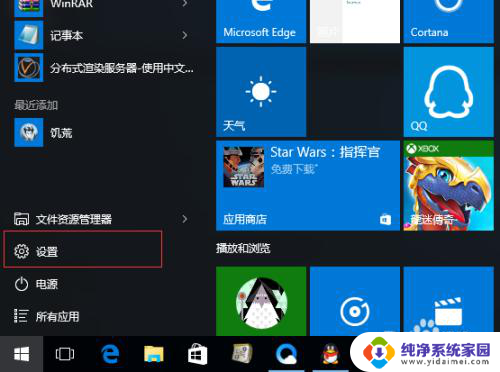
2.找到“轻松使用”。
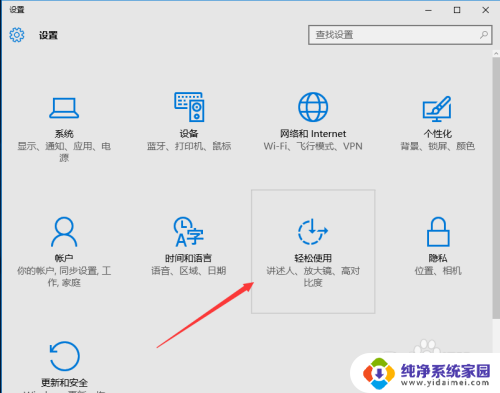
3.找到鼠标这一栏。

4.点击指针大小进行调节。
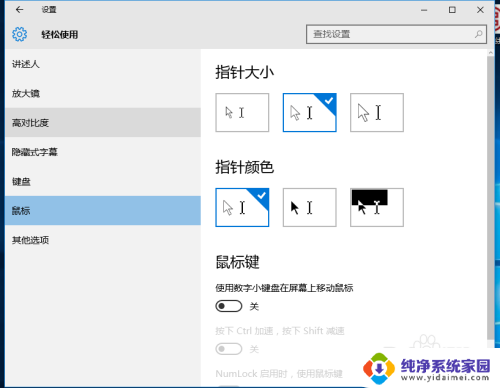
5.可依次比较大小,找到合适自己的指针大小。
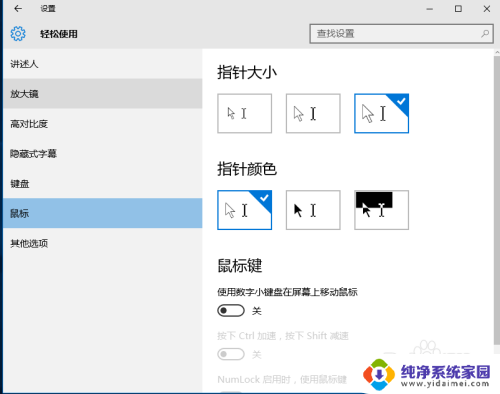
6.也可调节指针颜色,加深指针颜色。
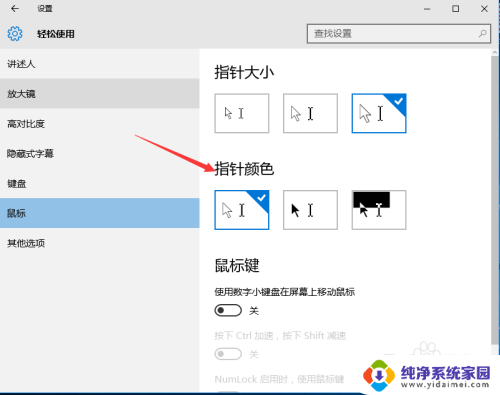
以上就是关于如何调整鼠标指针大小的全部内容,如果你遇到类似的情况,可以按照以上小编的方法来解决。